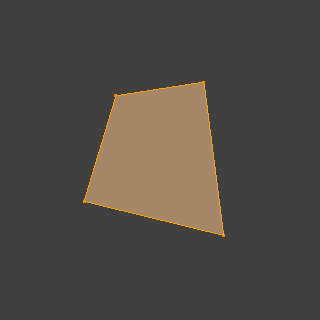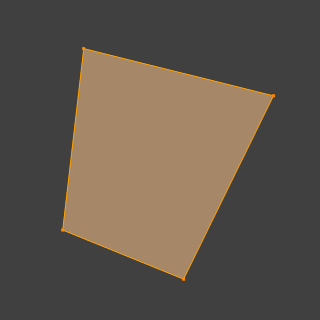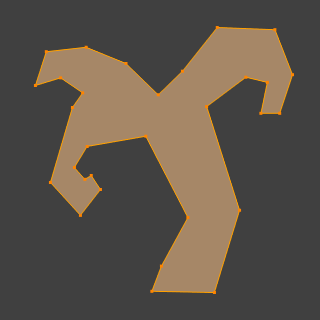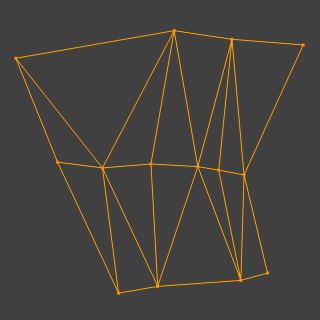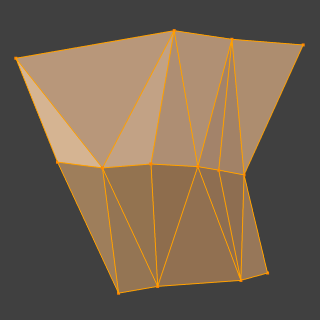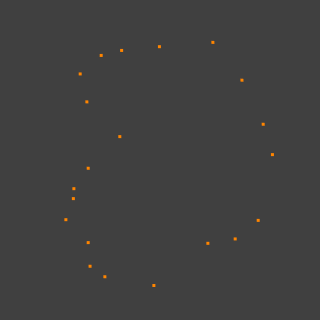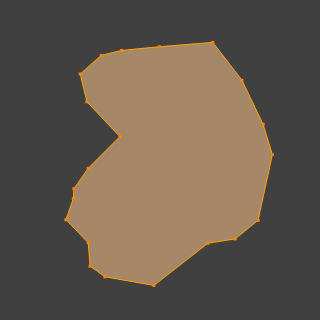Cạnh/Mặt Mới từ các Điểm Đỉnh (New Edge/Face from Vertices)¶
Tham Chiếu (Reference)
- Chế Độ (Mode):
Chế Độ Biên Soạn [Edit Mode]
- Trình Đơn (Menu):
- Tổ Hợp Phím Tắt (Shortcut):
F
Đây là một công cụ mẫn cảm với ngữ cảnh, kiến tạo hình học bằng cách phủ kín vùng lựa chọn. Khi chỉ có hai điểm đỉnh được chọn mà thôi thì nó sẽ kiến tạo một cạnh, nếu không nó sẽ kiến tạo các mặt.
Trường hợp sử dụng điển hình là chọn các điểm đỉnh và nhấn F. Đồng thời, Blender cũng hỗ trợ kiến tạo các mặt từ các lựa chọn khác nhau để giúp nhanh chóng xây dựng hình học.
Các Phương Pháp (Methods)¶
Các phương pháp sau được sử dụng một cách tự động tùy thuộc vào ngữ cảnh.
Các Điểm Đỉnh Biệt Lập (Isolated Vertices)¶
Các Cạnh Biệt Lập (Isolated Edges)¶
Đa Giác từ các Cạnh (N-gon from Edges)¶
Khi có nhiều cạnh Blender sẽ tạo ra một đa giác. Lưu ý rằng, chức năng này không hỗ trợ các lỗ hổng. Để hỗ trợ các lỗ, bạn cần sử dụng công cụ Phủ Kín (Fill) các Các Mặt.
Hỗn Hợp Điểm Đỉnh/Cạnh (Mixed Vertices/Edges)¶
Các cạnh hiện có được sử dụng để tạo mặt, cùng với một điểm đỉnh bổ sung.
Lưới Cạnh (Edge-Net)¶
Đôi khi bạn có thể có nhiều cạnh kết nối nhau mà không có các mặt bên trong.
Point Cloud (Mây Điểm Chấm)¶
Khi có nhiều điểm đỉnh biệt lập thì Blender sẽ tính toán các cạnh cho một đa giác.
Lựa Chọn Đơn Điểm Đỉnh (Single Vertex Selection)¶
Với một điểm đỉnh duy nhất được chọn trên một đường ranh giới, mặt sẽ được kiến tạo dọc theo đường biên, thao tác này sẽ tránh việc chọn hai điểm đỉnh còn lại một cách thủ công. Chú ý công cụ này có thể chạy nhiều lần để tiếp tục kiến tạo các mặt.
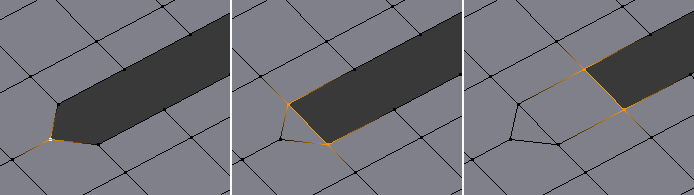
Xem thêm
Để biết các phương pháp kiến tạo các mặt khác nữa thì xin hãy xem:
Tiêu Hủy Các Mặt Hiện Có (Dissolve Existing Faces)¶
Khi bạn có một vùng các mặt hiện có, việc tạo một mặt trên lựa chọn này sẽ loại bỏ các điểm đỉnh và cạnh dùng chung, tạo ra một mặt duy nhất.
Đây chỉ đơn giản là một phương pháp thuận tiện truy cập chức năng Tiêu Hủy Các Mặt (Dissolve Faces) mà thôi.